剪映怎么剪同款视频?很多小伙伴还不会操作,下面小编来为大家分享一下剪映APP中剪辑同款视频的操作方法,一起来看看吧。
剪映怎么剪同款视频 剪映剪同款操作步骤

步骤1、打开剪映,点开下方工具栏中的剪同款
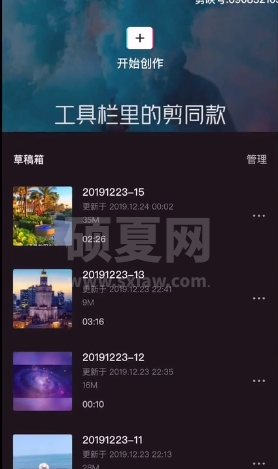
步骤2、进入界面后你可以看到很多分类的小视频,在它们之间选择自己喜欢的视频
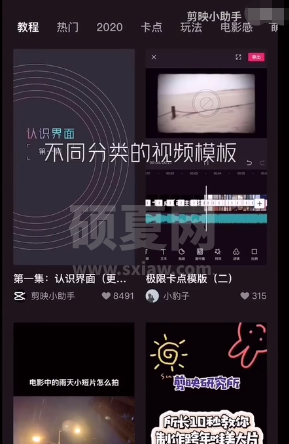
步骤3、预览选择的视频,点击右下角的剪同款
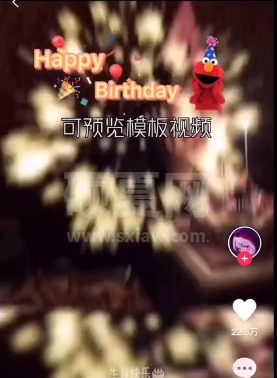
步骤4、再根据要求导入相关的图片或者视频
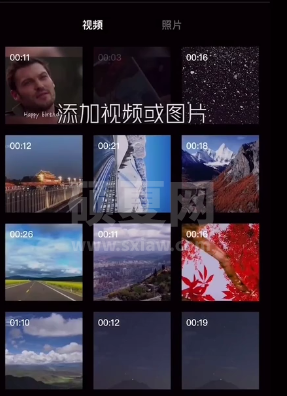
步骤5、添加完成后点击下一步,进入预览界面进行创作
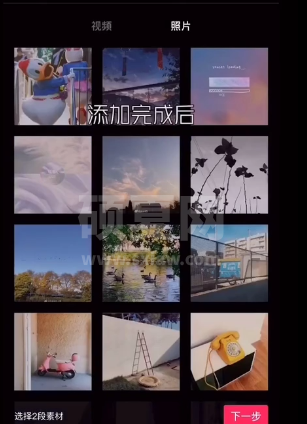
步骤6、如果想更换某一个素材,可以选中它点击编辑即可进行替换哦!
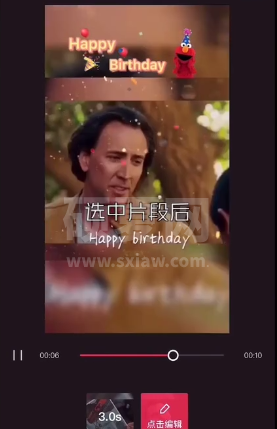
步骤7、一切都编辑完成后,再选择右上方的导出就可以制作出相同的热门视频啦!

以上就是剪映剪同款操作步骤,更多精彩教程尽在下载之家!